Mesaj Editörü Rehberi
Bu mesajda mesaj editörünü, editörün modlarını, bu modlar arasındaki farklılıkları ve bu editördeki butonların ne işe yaradığını inceleyeceğiz.
Strategyturk Forumları mesaj editörünün 2 ana modu bulunuyor bunlar Dinamik Mod ve Kaynak Modu.
Dinamik Mod mesaj editörünün orijinal halidir ve bu modda iletiniz üzerinde yaptığınız değişiklikleri anlık olarak görebilirsiniz, eğer bir cümleyi seçip ortalaya basarsanız cümleniz mesaj editöründe ortalanmış bir şekilde görünecektir. 3 cümleyi birden seçip maddeleme butonuna basarsanız bu 3 cümleyi maddelenmiş olarak görürsünüz.
Bu moddayken mesajınıza dahil ettiğiniz görseller kod olarak değil, görsel olarak görünürler ve yine bu editördeyken internet ortamındaki herhangi bir görseli veya yazıyı direkt olarak mesajınıza stiliyle birlikte yapıştırabilirsiniz. Mesaj editöründeki butonlardan en sonuncusuna basmanız durumunda ikinci mod olan Kaynak Moduna geçersiniz.
Kaynak Modunda iletiniz kaynak halinde görülür ve bu iletiniz üzerindeki herhangi bir stil, resim, video vb. içerik kod olarak görünecektir. Eğer Kaynak Modundayken bir cümleyi seçip ortalama butonuna basarsanız cümleyi ortalanmış olarak görmezsiniz, cümlenin başına ve sonuna ortalama kodu eklenmiş olarak görürsünüz. Eğer kaynak modundayken 3 cümleyi seçip maddeleme butouna basarsanız bu 3 cümlenin başında ve sonunda maddeleme kodları bulunur.
Bu kısımda önemli 2 kısım mevcut.
Bu mesajda mesaj editörünü, editörün modlarını, bu modlar arasındaki farklılıkları ve bu editördeki butonların ne işe yaradığını inceleyeceğiz.
Strategyturk Forumları mesaj editörünün 2 ana modu bulunuyor bunlar Dinamik Mod ve Kaynak Modu.
Dinamik Mod mesaj editörünün orijinal halidir ve bu modda iletiniz üzerinde yaptığınız değişiklikleri anlık olarak görebilirsiniz, eğer bir cümleyi seçip ortalaya basarsanız cümleniz mesaj editöründe ortalanmış bir şekilde görünecektir. 3 cümleyi birden seçip maddeleme butonuna basarsanız bu 3 cümleyi maddelenmiş olarak görürsünüz.
Bu moddayken mesajınıza dahil ettiğiniz görseller kod olarak değil, görsel olarak görünürler ve yine bu editördeyken internet ortamındaki herhangi bir görseli veya yazıyı direkt olarak mesajınıza stiliyle birlikte yapıştırabilirsiniz. Mesaj editöründeki butonlardan en sonuncusuna basmanız durumunda ikinci mod olan Kaynak Moduna geçersiniz.
Kaynak Modunda iletiniz kaynak halinde görülür ve bu iletiniz üzerindeki herhangi bir stil, resim, video vb. içerik kod olarak görünecektir. Eğer Kaynak Modundayken bir cümleyi seçip ortalama butonuna basarsanız cümleyi ortalanmış olarak görmezsiniz, cümlenin başına ve sonuna ortalama kodu eklenmiş olarak görürsünüz. Eğer kaynak modundayken 3 cümleyi seçip maddeleme butouna basarsanız bu 3 cümlenin başında ve sonunda maddeleme kodları bulunur.
Bu kısımda önemli 2 kısım mevcut.
- Belli bir stile sahip metinler üzerinde (renk, kalınlık, boyut vb.) kopyala yapıştır gibi işlemleri dinamik moddayken yapmayın. Bu genellikle stil kodlarının iç içe geçmesiyle sonuçlanır. Kod barındıran öğeler üzerindeki kopyala yapıştır işlemlerinizi mümkün olduğunca kaynak moddayken yapın.
- Eski nesil forumlar sadece kaynak moda sahip olduğu için bazı üyelerimiz bu modda işlem yapmaya alışmış olabilir. Bu üyeler profil ayarlarından diledikleri takdirde mesaj editörünün dinamik modda değil, kaynak modunda açılmasını ayarlayabilirler.
 - Bu buton seçili metni kalın hale getirir, örneğin: Strategyturk
- Bu buton seçili metni kalın hale getirir, örneğin: Strategyturk
 - Bu buton seçili metni italik hale getirir, örneğin: Strategyturk
- Bu buton seçili metni italik hale getirir, örneğin: Strategyturk
 - Bu buton seçili metnin altını çizili hale getirir, örneğin: Strategyturk
- Bu buton seçili metnin altını çizili hale getirir, örneğin: Strategyturk
 - Bu buton seçili metni üstü çizili hale getirir, örneğin: Strategyturk
- Bu buton seçili metni üstü çizili hale getirir, örneğin: Strategyturk
 - Bu buton seçiliyken içeriğiniz sola yaslanır.
- Bu buton seçiliyken içeriğiniz sola yaslanır.
 - Bu buton aracılığıyla ilgili içerik ortalanabilir.
- Bu buton aracılığıyla ilgili içerik ortalanabilir.
 - Bu buton aracılığıyla içeriğiniz sağa yaslanır.
- Bu buton aracılığıyla içeriğiniz sağa yaslanır.
 - Bu buton aracılığıyla içeriğiniz hem sağa hem sola yaslanır, bunu sağlamak için kelimeler arasına boşluklar eklenir.
- Bu buton aracılığıyla içeriğiniz hem sağa hem sola yaslanır, bunu sağlamak için kelimeler arasına boşluklar eklenir.
 - Buradan metninize varsayılanın dışında bir yazı tipi verebilirsiniz.
- Buradan metninize varsayılanın dışında bir yazı tipi verebilirsiniz.
 - Buradan metninize 1'den 7'ye kadar sıralanmış bir büyüklük verebilirsiniz.
- Buradan metninize 1'den 7'ye kadar sıralanmış bir büyüklük verebilirsiniz.
 - Buradan metninize renk seçebilirsiniz.
- Buradan metninize renk seçebilirsiniz.
 - Bu buton seçili olan içerik üzerindeki tüm stil kodlarını kaldırır.
- Bu buton seçili olan içerik üzerindeki tüm stil kodlarını kaldırır.
 - Bu butonla mesajınıza ayraç çizgisi ekleyebilirsiniz.
- Bu butonla mesajınıza ayraç çizgisi ekleyebilirsiniz.
 - Bu butonla mesajınıza görsel ekleyebilir, tercihe bağlı olarak enini ve boyunu ayarlayabilirsiniz.
- Bu butonla mesajınıza görsel ekleyebilir, tercihe bağlı olarak enini ve boyunu ayarlayabilirsiniz.
 - Bu buton aracılığıyla mesajınıza bir e-posta adresi dahil edebilirsiniz.
- Bu buton aracılığıyla mesajınıza bir e-posta adresi dahil edebilirsiniz.
 - Bu buton aracılığıyla mesajınıza bir yönlendirme (link) ekleyebilirsiniz.
- Bu buton aracılığıyla mesajınıza bir yönlendirme (link) ekleyebilirsiniz.
 - Bu buton aracılığıyla mesajınızdaki linkleri kaldırabilirsiniz.
- Bu buton aracılığıyla mesajınızdaki linkleri kaldırabilirsiniz.
 - Bu butonla mesajınıza çeşitli video sitelerini seçip link koyarak video ekleyebilirsiniz.
- Bu butonla mesajınıza çeşitli video sitelerini seçip link koyarak video ekleyebilirsiniz.
 - Bu butonla mesajınıza smiley ekleyebilirsiniz, bu smileyler mesaj yazma alanının solunda da gözükmektedir.
- Bu butonla mesajınıza smiley ekleyebilirsiniz, bu smileyler mesaj yazma alanının solunda da gözükmektedir.
 - Bu butonla mesajınıza maddeler ekleyebilirsiniz.
- Bu butonla mesajınıza maddeler ekleyebilirsiniz.
 - Bu butonla mesajınıza numara şeklinde maddeler ekleyebilirsiniz, tıpkı bu listede olduğu gibi.
- Bu butonla mesajınıza numara şeklinde maddeler ekleyebilirsiniz, tıpkı bu listede olduğu gibi.
 - Bu butonla herhangi bir içeriği koduyla görüntüleyebilirsiniz (normalde stilize olabilecek içerikler)
- Bu butonla herhangi bir içeriği koduyla görüntüleyebilirsiniz (normalde stilize olabilecek içerikler)
 - İkinci sıradaki bu butonla mesajınıza ona uygun renklendirilmek üzere bir php kodu ekleyebilirsiniz.
- İkinci sıradaki bu butonla mesajınıza ona uygun renklendirilmek üzere bir php kodu ekleyebilirsiniz.
 - Bu butonla mesajınıza Alıntı kısmı ekleyebilirsiniz.
- Bu butonla mesajınıza Alıntı kısmı ekleyebilirsiniz.
 - Bu butonla mesajınıza Spoiler ekleyebilirsiniz.
- Bu butonla mesajınıza Spoiler ekleyebilirsiniz.
 - Bu butonla mesaj editörünün tam ekran olmasını sağlayabilirsiniz, uzun konular için ideal.
- Bu butonla mesaj editörünün tam ekran olmasını sağlayabilirsiniz, uzun konular için ideal.
 - Bu butonla mesaj editörünü kaynak moduna alıp o kaynak modundan çıkabilirsiniz.
- Bu butonla mesaj editörünü kaynak moduna alıp o kaynak modundan çıkabilirsiniz.


![[+]](https://forum.strategyturk.com/images/majestic/collapse_collapsed.png)